lookdevKit 插件提供了“单一噪波”(Simplex Noise)节点,以及一组在“Hypershade”中创建程序网络时最有用的数学和工具节点。
要创建“单一噪波”(Simplex Noise)节点,请确保已在“插件管理器”(Plug-in Manager)((Windows > Settings/Preferences))中启用 lookdevKit.mll 插件。
有关您可以使用此插件创建其他节点的信息,请参见 LookdevKit 着色节点。
此节点创建程序噪波。从三种噪波图案中选择:
- “分形”(Fractal):类似于“分形”(Fractal) 2D 纹理,但从不会平铺瑕疵,且可快速求值。对于纹理、污垢和地形效果十分有用。
- “细胞”(Cellular):可用于创建虚线图案,例如:蜂巢、毛孔、蜥蜴皮等。
- “隆起”(Ridged):可用于创建具有辉光、纹理图案或地形侵蚀效果的电力或照明效果。
通过调整 place2DTexture 节点上的“UV 向重复”(Repeat UV)属性或噪波节点上的“比例”(Scale)属性,可以重复噪波图案。可以重复此节点,而不带任何平铺瑕疵。
通过将单一颜色通道连接到“扭曲 U”(Distortion U)和“扭曲 V”(Distortion V)输入,可以扭曲噪波。此外,您还可以使用一个噪波扭曲另一个噪波。请参见以下其他示例。
此节点可以连接到“渐变”(Ramp)纹理节点的“UV 坐标”(Uv Coord)输入,使用噪波值帮助选择渐变颜色。
样例应用程序
您可以将噪波节点组合并分层。例如,您可以按如下所示执行:
- 创建“颜色合成”(Color Composite)节点,以便使用“混合”(Mix) “操作”(Operation)组合两个“单一噪波”(Simplex Noise)节点,并使用“因子”(Factor)属性调整效果强度。
-
使用一个噪波扭曲另一噪波。创建两个“单一噪波”(Simplex Noise)节点,然后将 simplexNoise1 的“输出颜色”(Out Color R)输出到 simplexNoise2 的“扭曲 U”(Distortion U)和“扭曲 V”(Distortion V)输入。
创建第三个“单一噪波”(Simplex Noise),并将其 “输出颜色”(Out Color R)输出连接到 simplexNoise2 的“扭曲比”(Distortion Ratio)输入。
通过组合各种噪波节点,可以创建不规则图像,生成更自然的图案。
注: 若要使用一个噪波扭曲另一噪波,必须将“输出颜色”(Out Color R)或“输出 Alpha”(Out Alpha)连接到“扭曲 U”(Distortion U)和“扭曲 V”(Distortion V)。
示例着色器网络:熔岩
以下着色器网络创建熔岩材质并使用以下 Lookdevkit 节点:
- 单一噪波
- 颜色恒定
- 颜色合成
- 颜色修正
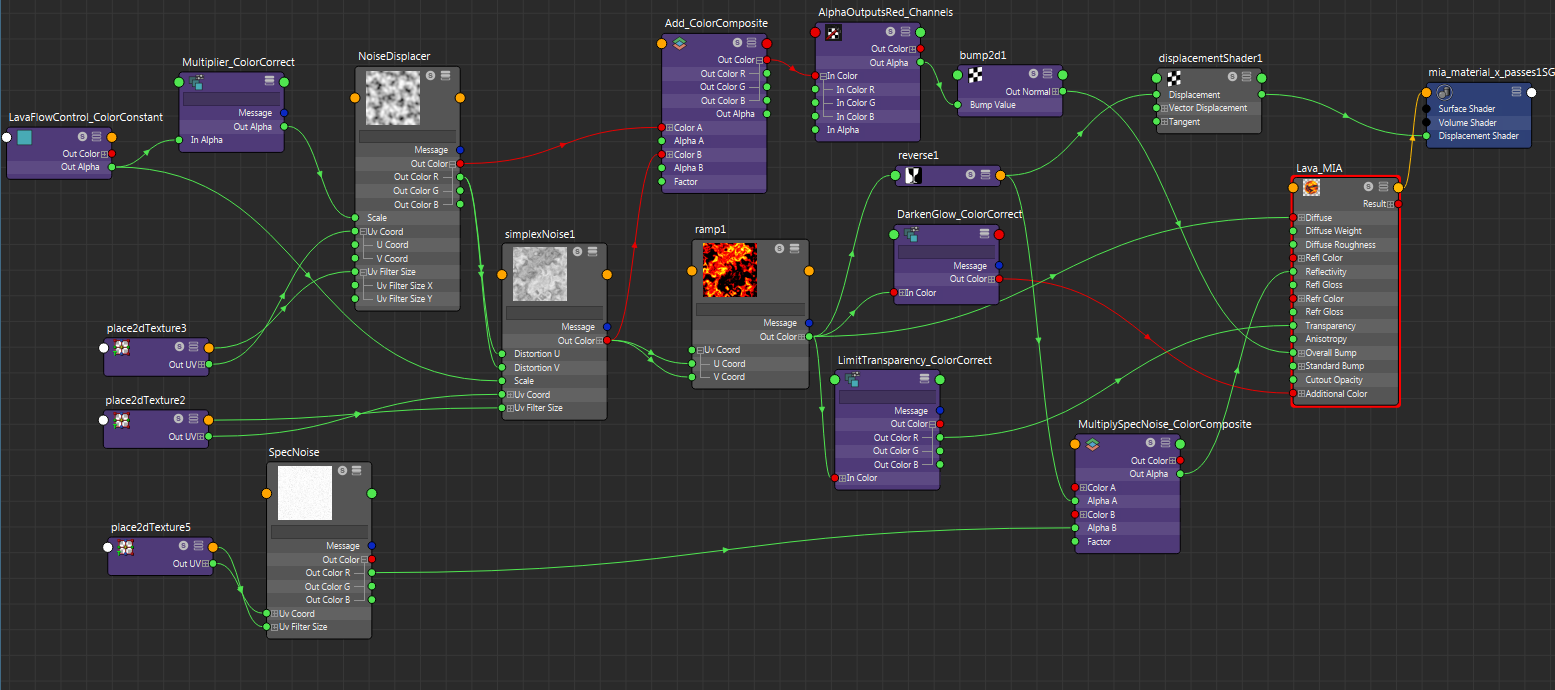

漫反射
要创建漫反射颜色,则需创建“单一噪波”(Simplex Noise),且使用其“输出颜色”(Out Color R)通道驱动另一“单一噪波”(Simplex Noise)的“扭曲 U”(Distortion U)和“扭曲 V”(Distortion U),而“颜色恒定”(Color Constant)的 Alpha 通道则驱动两个噪波的“缩放”(Scale)属性。使用一个噪波节点扭曲另一个噪波节点时,将创建更有机、更逼真的图案,而使用一个“颜色恒定”(Color Constant)驱动两个“比例”(Scale)时,则意味着您可以少考虑一项控制。“缩放”(Scale)属性确定噪波图案的重复频率。
稍后,第二个噪波的结果连接到“渐变”(Ramp)的“UV 坐标”(Uv Coord),使用噪波值帮助选择渐变颜色。“渐变”(Ramp)颜色值均设置为大于 1 时,将产生照明效果,模拟现实生活中的熔岩。此“渐变”(Ramp)结果用作 mia_material_x_passes 着色器的漫反射颜色。
凹凸和置换
通过使用“颜色合成”(Color Composite)节点创建第一个和第二个噪波节点,可以创建更复杂的凹凸效果。红色通道用于创建凹凸图案。系统将创建“通道”(Channels)节点,其中“Alpha”通道将输出“红色”(Red)通道。此节点十分方便,因为它允许您使用颜色输出,而不是 Alpha。稍后,此“Alpha”输出通过 bump2D 节点用作 mia_material_x_passes 着色器的“总体凹凸”(Overall Bump)。
要为熔岩材质创建逼真的置换,则渐变的黑色区域(表示冷却的熔岩岩石)应为曲面的最高部分。因此,“渐变”(Ramp)输出将使用“反转”(Reverse)节点反转,以便黑色区域为曲面的最高点,并作为置换材质连接到 mia_material_x_passes 着色器。
反射率
若要添加逼真的熔岩,则应反射其黑色区域,因为它是冷熔岩岩石。与创建位移类似,在这种情况下再次使用“渐变”(Ramp)反转输出。若要为高光添加其他关注区域,则应使用“颜色合成”(Color Composite)节点将它乘以另一个“单一噪波”(Simplex Noise)。反光对象(如金属)的镜面反射度具有密集噪波图案,且“单一噪波”(Simplex Noise)允许您通过调整“缩放”(Scale)属性创建该图案,而不是使用平铺瑕疵。“颜色合成”(Color Composite)节点的 Alpha 输出是 mia_material_x_passes 着色器的“反射率”(Reflectivity)属性的输入。
辉光
要添加其他辉光,则使用“颜色修正”(Color Correct)节点使“渐变”(Ramp)结果变暗,且将其作为输入连接到 mia_material_x_passes 着色器的“其他颜色”(Additional Color)属性。使用附加的“颜色修正”(Color Correct)节点,您可以仅将输出着色器的辉光程度变暗,而不会将任何其他对象变暗。相反,如果已更改渐变颜色,则所有其他属性(“漫反射”(Diffuse)和“反射”(Reflectivity)等)也会更改。
透明度
同样,您可以创建“颜色修正”(Color Correct)节点,以便仅调整“透明度”(Transparency)属性。将“渐变”(Ramp)输出连接到“颜色修正”(Color Correct)节点,然后将“颜色修正”(Color Correct)节点的“输出颜色 R”(Out Color R)属性连接到 mia_material_x_passes 着色器的“透明度”(Transparency)输入。
程序
完整着色器网络由噪波节点控制。要更改熔岩图案,更改“单一噪波”(Simplex Noise)的噪波类型,且所有下游节点更新为结果。
通过调整“颜色恒定”(Color Constant)的“Alpha”值更改熔岩图案的密度,所有后续结果将自动更新。现在,您可以通过更改一个或两个节点(而不是整个着色器网络)修改熔岩图案。
示例着色器网络:塑料
在此示例中,逼真的塑料灰色材质是通过使用“单一噪波”(Simplex Noise)节点创建凹凸图案的方式创建的。
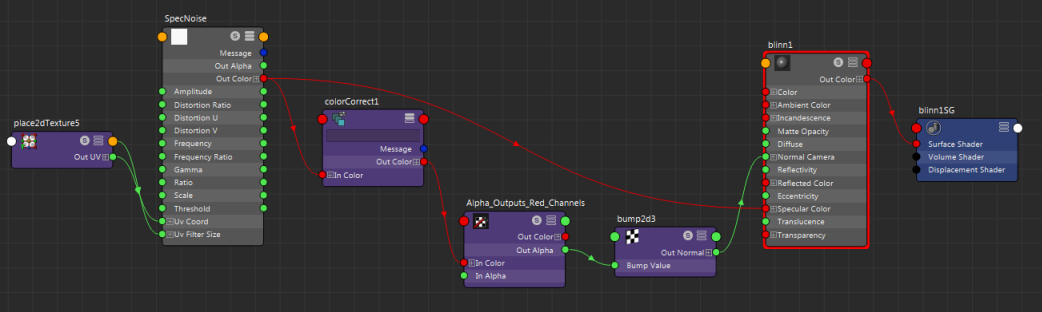

“单一噪波”(Simplex Noise)节点连接到“颜色修正”(Color Correct)节点。“颜色修正”(Color Correct)的输出是“通道”(Channels)节点,它会将红色通道作为 Alpha(“通道”(Channels)设置为“R”)输出。此 Alpha 输出值用作“Blinn”着色器的凹凸贴图。
要调整凹凸深度,请调整“颜色修正”(Color Correct)的“颜色增益”(Color Gain)。使用此网络,您可以通过在“单一噪波”(Simplex Noise)的“输出颜色”(Out Color)和“凹凸 2D”(Bump 2D)节点之间插入“颜色修正”(Color Correct)节点,使凹凸输入与镜面反射输入分开,从而精确控制着色器中的凹凸程度。否则,您对“凹凸”(Bump)属性所做的任何调整也适用于“镜面反射”(Specular)属性。